修改这个控件会自动更新这一页面
Mac 版 Logic Pro 使用手册
- 欢迎使用
-
- 触控栏快捷键
-
-
- 词汇表
- 版权

在 Mac 版 Logic Pro 部件箱中查看乐谱符号
部件箱显示以组方式排列的乐谱符号。你可以通过选择或取消选择部件箱顶部的组按钮来显示和隐藏符号组,并在重新排列部件箱中的组。
![]() 在“Logic Pro”>“设置”>“高级”中选择“启用完整功能”后,你可以创建乐谱符号集,以便按特定顺序显示不同的符号组。
在“Logic Pro”>“设置”>“高级”中选择“启用完整功能”后,你可以创建乐谱符号集,以便按特定顺序显示不同的符号组。
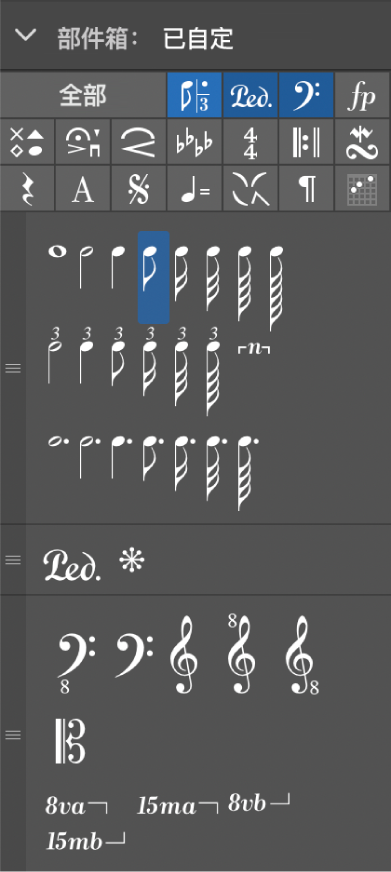
查看部件箱符号组
点按部件箱顶部符号组的按钮,以查看该组中的符号。
再次点按按钮,以取消选择该组。
相应组出现在部件箱中,位于其他所选符号组的下面。
重新排列部件箱中的符号组
通过拖移符号组左侧的小把手来将其向上或向下拖移。
显示所有符号组
点按“全部”按钮。
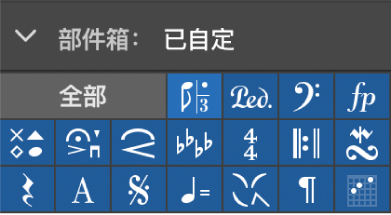
在浮动窗口中查看符号组
拖移部件箱的标题栏以将其拖出。
点按你想要显示的符号组的按钮。
你可以打开多个浮动的部件箱窗口,并在每个窗口中显示不同的乐谱符号。在浮动的部件箱窗口中选择一个符号,会更新所有其他部件箱窗口中的选择,直到你取消选择该符号,关闭选择该符号的窗口,或在其他浮动的部件箱窗口中选择其他符号。
使用键盘命令选择乐谱符号
使用以下任一键盘命令,在浮动的部件箱窗口中选择乐谱符号或符号组:
下一个部件箱符号
上一个部件箱符号
下一个部件箱组
上一个部件箱组
选取乐谱符号集
在部件箱标题中点按住当前乐谱符号集的名称,然后从“部件箱集”弹出式菜单中选取一个集。
创建新的乐谱符号集
在部件箱标题中点按住当前乐谱符号集的名称,然后从“部件箱集”弹出式菜单中选取“新建集”。
给乐谱符号集重新命名
在部件箱标题中点按住当前乐谱符号集的名称,然后从“部件箱集”弹出式菜单中选取“给集重新命名”。
输入乐谱符号集的新名称。
删除当前的乐谱符号集
在部件箱标题中点按住当前乐谱符号集的名称,然后从“部件箱集”弹出式菜单中选取“删除集”。
在部件箱下方显示检查器通道条
检查器通道条显示在乐谱检查器中的部件箱下方。检查器通道条可能不可见,具体取决于乐谱编辑器的大小以及部件箱中显示的组数。
点按显示箭头以关闭乐谱检查器中的部件箱。如果需要,你也可以使用其他检查器的显示三角形来关闭它们。
感谢您的反馈。